iPhoneでも留守番電話を使うことができます。電話に出られなくても留守番電話を利用すれば大事な要件を逃しません。
この記事ではdocomo、au、SoftbankそれぞれのキャリアごとのiPhoneで留守電設定の方法を紹介していきます。
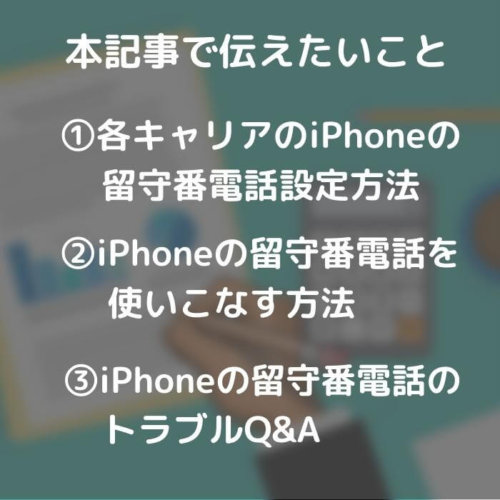
目次
iPhoneで留守番電話を使いたいときはキャリアごとに設定しよう

iPhoneで留守番電話は使えますが、iPhone自体にはandroidのように留守番電話の機能はありません。
留守番電話は、契約している携帯通信キャリアで設定することになるのですが、通信会社で留守番電話サービスに申し込んでいないと利用できません。
docomo、au、SoftBank、通信キャリアごとにiPhoneでの留守電設定方法を解説していきます。
【au】iPhoneの留守電設定やサービス

最初に、auでのiPhoneの留守電設定方法と、利用できるサービスを紹介します。
【au】留守電設定の方法や解除方法
auで留守番電話は無料でも利用できますが、留守番電話の内容が自動でiPhoneに保存される「ビジュアルボイスメール」を利用する場合は、「電話きほんパック」「お留守番サービスEX」のオプションへの加入が必要になります。(月額税込330円)
留守電設定する前に「My au」や「auショップ」から申し込んでおきましょう。
| 発信番号 | |
| サービスの開始(常時) | 1412 ※iPhone6以前の機種は1411 |
| サービスの開始(無応答時・話し中時) | 1411 ※iPhone6以前の機種は1413 |
| サービスの解除 | 1420 ※iPhone6以前の機種は1410 |
| 総合案内 | 141 |
| 伝言再生 | 1417 |
サービスのスタートや解除する留守電設定方法は、iPhoneの電話アプリを開き、留守番電話の種類を選び、該当する発信番号を入力して発信することで設定できます。
録音されたメッセージを再生するには、総合案内の「141」にかけるか、直接再生される「1417」に発信することで確認できます。
【au】留守電の設定変更やサービス
続いて、auでの留守電話の便利なサービスと留守電設定変更方法を紹介します。
①呼び出し時間の変更
| 発信番号 | |
| 呼び出し時間の変更 | 1418○○ |
まずは着信してから留守番電話サービスに切り替わるまでの秒数を変更する、留守電設定方法です。
iPhoneの「電話」アプリから、「1418」と、その後ろに、留守番電話に切り替わるまでの秒数を入力して発信します。
②応答メッセージの変更
| 応答メッセージの変更 | 発信番号 |
| 日本語に変更 | 14190 |
| 英語に変更 | 14191 |
続いて、留守番電話サービスへ接続するときの応答メッセージ、ガイダンスの言語を変更する方法です。
「日本語」または「英語」に変更できます。
【docomo】iPhoneの留守電設定やサービス

続いては、docomoでのiPhoneの留守電設定方法と、利用できるサービスを紹介します。
【docomo】留守電設定の方法や解除方法
留守番電話の利用には事前に「留守番電話サービス」に申し込む必要があります。(月額税込330円)
留守電設定する前に、「ドコモショップ」または「ドコモホームページ」から申し込みましょう。
| 発信番号 | |
| サービスの開始 | 1411 |
| サービスの解除 | 1410 |
| 留守番電話の再生 | 1417 |
docomoでも同様に、開始や解除する留守電設定方法は、iPhoneの電話アプリを開き、留守番電話の種類を選び、該当する発信番号を入力して発信することで設定できます。
録音されたメッサージを再生するには、「1417」に発信することで確認できます。
【docomo】留守電の設定変更やサービス
続いて、docomoでの留守電話の便利なサービスと留守電設定変更方法を紹介します。
①呼び出し時間の変更
| 発信番号 | |
| 予備出し時間の変更 | 1419→○○ |
まずは着信してから留守番電話サービスに切り替わるまでの秒数を変更する留守電設定方法です。
電話アプリから、「1419」にかけてから、ガイダンスに従い、秒数を入力します。
0〜120秒で設定可能です。
②応答メッセージの変更
| 応答メッセージの変更 | 発信番号 |
| システム音声に変更 | 1416→9→2→3 |
| 応答メッセージを自分で録音した声に変更 | 1416→9→2→2→メッセージを録音 |
| 名前のみ自分の声のメッセージに変更 | 1416→9→2→2→名前を録音 |
続いて、留守番電話サービスへ接続するときの応答メッセージ、ガイダンスの言語を変更する方法です。
メッセージの音声を自分で録音した音声に変更したり、名前だけを自分の声に変更できます。
【Softbank】iPhoneの留守電設定やサービス

最後はSoftbankでの留守電設定方法です。
【Softbank】留守電設定の方法や解除方法
無料でも利用できますが、保存件数を増やしたい場合や、留守番電話の内容が自動でiPhoneに保存される「ビジュアルボイスメール」を利用する場合は、「留守番電話プラス(税込330円)」の契約が必要になります。定額オプション、準定額オプション、iPhone基本パックの契約をしている場合は不要です。
以下の該当するる発信番号にかけて設定しましょう。
| 発信番号 | |
| サービスの開始 | 1406→431 |
| サービスの解除 | 1406→400 |
| 留守番電話の再生 | 1416 |
【Softbank】留守電の設定変更やサービス
続いて、SoftBankでの留守電話の便利なサービスと留守電設定変更方法を紹介します。
①呼び出し時間の変更
- My SoftBankにアクセスして、ログインする
- 「留守番電話センターに転送」にチェックを入れる
- 希望する「呼び出し時間」を選び、「次へ」を押す
- 「設定」を押して完了する
呼び出し時間は「5、10、15、20、25、30秒」から選べます。
②応答メッセージの変更
| 応答メッセージの変更 | 発信番号 |
| 日本語に変更 | 1416→2→1→1 |
| 英語に変更 | 1416→2→1→2 |
留守番電話サービスへ接続するときの応答メッセージ、ガイダンスの言語を変更する方法です。
「日本語」または「英語」に変更できます。
【au・docomo・Softbank】iPhoneの留守電を使いこなそう!

ここからはiPhoneの留守電を使う方法と便利な使い方を紹介します。
iPhoneで留守電を再生する方法
iPhoneで留守番電話を再生する方法はこちら。
- iPhoneの「電話」アプリを開く
- 右下の「留守番電話」を押す
- 留守番電話が一覧表示され、聞きたいものを選んで再生する
キャリアごとの決められた、留守番電話再生ダイヤルに直接発信しても再生できます。
| キャリア | 発信番号 |
| au | 1417 |
| docomo | 1417 |
| Softbank | 1416 |
iPhoneで留守電を保存する方法
各キャリアで有料の留守番電話サービスを契約していると、録音されたメッセージがiPhone内に自動で保存される「ビジュアルボイスメール」に対応。
「電話」アプリ内で確認できる留守番電話の内容は、自動的に本体に留守番電話の内容が保存されるようになっています。
迷惑電話を自動で留守電にする方法
iPhoneで迷惑電話を自動で留守電にするには、iPhone側で着信拒否設定にするという方法です。
事前に迷惑電話として番号を知っておかないといけませんが、何度もかかってくる番号の場合は、着信拒否にすることで、強制的に留守番電話に転送されます。
留守電をメッセージに送る方法
電話がかかってきているときに、右上の「メッセージを送信」を押すと、相手に電話に出られないことをSMSで送ることができます。
メッセージの内容は「現在電話に出られません」といった内容で、iPhoneの設定アプリから、メッセージの内容を変更することも可能です。
iPhoneでの留守電のトラブルQ&A
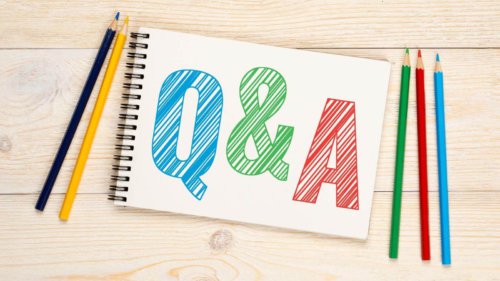
ここからはiPhoneでの留守電で起こり得るトラブルと、解決する方法を紹介します。
電話がすぐ留守電になってしまう
着信がかかってきても、電話がすぐに留守電になってしまうときは、以下を確認してみましょう。
- 電波の悪い環境にいないか
- 「機内モード」になっていないか
- 「おやすみモード」になっていないか
- 着信拒否になっていないか
- 呼び出し時間が極端に短い留守電設定になっていないか
電波が受信できない状態になっていると、電源がオフになっているのと同じ扱いになり、留守番電話に転送されてしまいます。
また呼び出し時間が、極端に短い留守電設定になっている場合もあるので、設定を確認しましょう。
留守電の通知は来るのにメッセージが来ない
通常、留守番電話が入ると、メッセージが来る仕組みになっていますが、通知があるのにメッセージが来ないケースもあるようです。
何かしらかの原因により、キャリアの留守番電話サービス上にだけメッセージが残させてしまうこともあるので、その場合はキャリアの留守番電話確認ダイヤルにかけて確認しましょう。
この症状は再起動で直る場合もあるので、この症状が出たら再起動することを勧めます。
留守電は無料なの?有料なの?
auと、Softbankは、留守番電話サービスの一部を無料で利用できますが、docomoは完全に有料のみとなります。
iPhone内に留守番電話の内容が保存される「ビジュアルボイスメール」は、どのキャリアも有料の留守番電話サービスの契約が必要です。
まとめ

iPhoneで留守番電話サービスを利用する方法、留守電設定方法でした。
電話に出られないことが多い方、大事な電話でメッセージを残してもらいたい方は、留守番電話が重要になると思うので、ぜひ参考にしてみてください。





